Brisanje temnih obrob pri kopiranju (brisanje okvirja)
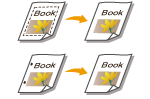
|
Pri kopiranju izvirnikov, ki so manjši od izhodne velikosti papirja, se lahko na kopirani sliki prikažejo obrisi okvirja izvirnikov. Ko kopirate debele knjige, se lahko prikažejo temne obrobe. S funkcijo <Bris. okvirja> lahko izbrišete te obrise okvirja in temne obrobe. Napravo lahko nastavite tudi tako, da ne kopira lukenj za vezavo na izvirnikih.
|

|
|
Položite izvirnike z luknjami za vezavo na kopirno steklo. Če jih naložite v podajalnik, lahko poškodujete napravo.
|
1
Položite izvirnik. Polaganje izvirnikov
2
Pritisnite <Kopiranje>. Zaslon <Domov>
3
Pritisnite <Opcije> na zaslonu z osnovnimi nastavitvami kopiranja. Zaslon z osnovnimi funkcijami kopiranja
4
Pritisnite <Bris. okvirja>.
5
Določite vrsto in širino brisanja.
 Brisanje okvirov na kopijah dokumentov
Brisanje okvirov na kopijah dokumentov
|
1
|
Pritisnite <Brisanje okvirja originala> in nastavite <Velik. originala>.
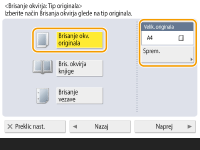
Če se velikost, prikazana v <Velik. originala>, razlikuje od nastavljene velikosti izvirnika, pritisnite <Sprem.>, da izberete velikost.
|
|
2
|
Pritisnite <Naprej>.
|
|
3
|
Vnesite širino okvirja za brisanje.
|
 Brisanje temnih obrob na kopijah knjig
Brisanje temnih obrob na kopijah knjig
Lahko izbrišete temne robove ter lise in obrise na sredini, ki se pojavljajo pri kopiranju sosednjih strani v knjigi.
|
1
|
Pritisnite <Bris. okvirja knjige> in potrdite <Velik. originala>.
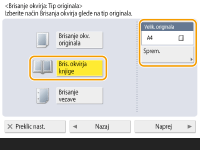
Če se velikost, prikazana v <Velik. originala>, razlikuje od nastavljene velikosti knjige, pritisnite <Sprem.>, da izberete velikost.
|
|
2
|
Pritisnite <Naprej>.
|
|
3
|
Pritisnite <Center> ali <Strani> in vnesite širino brisanja.
|
 Brisanje lukenj za vezavo na kopijah dokumentov
Brisanje lukenj za vezavo na kopijah dokumentov
|
1
|
Pritisnite <Brisanje vezave>.
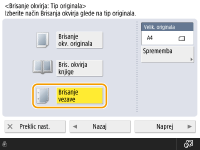
|
|
2
|
Pritisnite <Naprej>.
|
|
3
|
Določite položaj lukenj za vezavo in vnesite širino brisanja.
|

Če želite prilagoditi širino vsake obrobe posebej, pritisnite <Brisanje okvirja originala> ali <Bris. okvirja knjige>, nato pa pritisnite <Neodvisna nastavitev> za vnos širin brisanja.
6
Pritisnite <OK>  <Zapri>.
<Zapri>.
 <Zapri>.
<Zapri>.7
Pritisnite  (Start).
(Start).
 (Start).
(Start).Kopiranje se začne.